如何解决word文档中顽固线条问题
来源:www.uzhuangji.cn 发布时间:2014-12-04 16:38
电脑用户们经常被这样一个问题所困扰,当用户们使用电脑中的word办公软件进行办公的时候,发现word文档中出现黑色小线条,经过多次的尝试就是无法删除这顽固的线条,遇见这样的情况有么有什么好的方法可以解决呢?下面就一起来看看如何解决word文档中顽固线条问题。
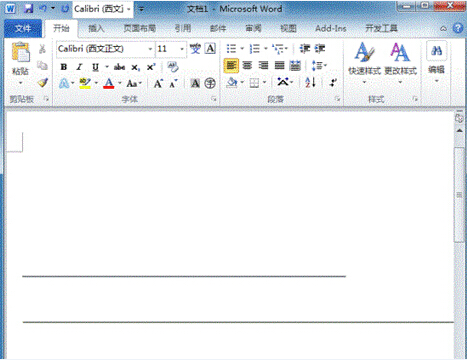
1.打开word文档,然后点击打开左上角的文件 – 选项。如下图所示
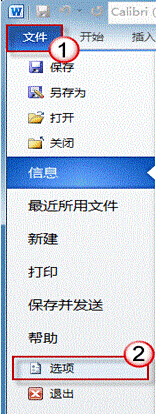
2.在打开的word选项中,点击左侧的“显示”项,然后勾选右边界面中的“显示所有格式标记(A)”点击确定进入下一步操作。如下图所示
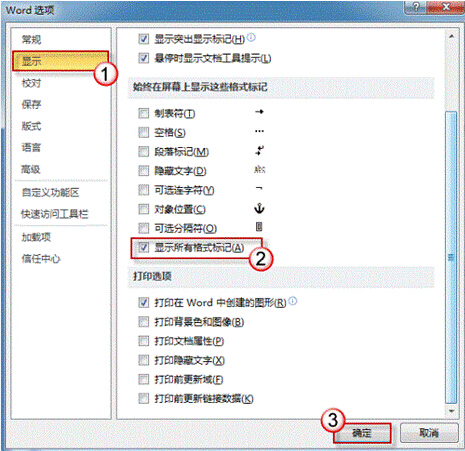
3.现在旧可以对着顽固小线条右键点击打开“边框和底纹(B)”进入下一步操作。如下图所示
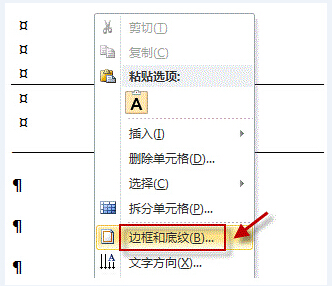
4.在打开的边框和底纹窗口中,将边框设置为“无”点击确定完成操作。如下图所示
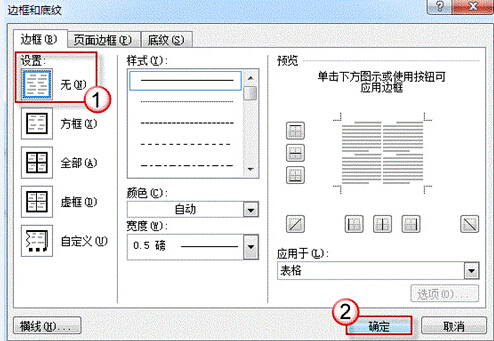
以上就是如何解决word文档中顽固线条问题,有遇到此类情况的用户或者是不懂的如何解决word文档中顽固线条问题的用户,可以尝试以上的方法操作看看,希望以上的方法可以给大家带来更多的帮助。
推荐阅读
"电脑TPM是什么意思"
- win11系统怎么安装 win11系统安装方法介绍 2021-07-30
- win11升级怎么绕过TPM win11 TPM开启 2021-07-30
- win7系统运行慢怎么办 系统运行慢解决教程分享 2021-07-30
- win7系统宽带连接错误代码651怎么办 系统宽带连接错误代码651解决教程分享 2021-07-28
win7系统怎么查看系统资源占用情况 查看系统资源占用情况教程分享
- win7系统怎么更换鼠标指针 系统更换鼠标指针教程分享 2021-07-26
- win7系统怎么修改任务栏预览窗口 系统修改任务栏预览窗口操作教程分享 2021-07-26
- win7系统运行速度慢怎么办 系统运行速度慢解决教程分享 2021-03-17
- win7系统怎么清理任务栏图标 系统清理任务栏图标教程分享 2021-03-17
u装机下载
更多-
 u装机怎样一键制作u盘启动盘
u装机怎样一键制作u盘启动盘软件大小:358 MB
-
 u装机超级u盘启动制作工具UEFI版7.3下载
u装机超级u盘启动制作工具UEFI版7.3下载软件大小:490 MB
-
 u装机一键u盘装ghost XP系统详细图文教程
u装机一键u盘装ghost XP系统详细图文教程软件大小:358 MB
-
 u装机装机工具在线安装工具下载
u装机装机工具在线安装工具下载软件大小:3.03 MB










